부팅에 실패할 때 Windows 8을 복구하는 방법
잡집 / / February 10, 2022

몇일전 런닝맨을 하던중
윈도우 8 컨슈머 프리뷰
, 내 PC는 간단한 다시 시작한 후 부팅하지 못했습니다. 어떻게 그런 일이 일어 났는지 전혀 몰랐고 Windows 8을 복구하는 방법 만 필요했습니다.
하지만 쉽지 않았다. Windows 8의 고급 부팅 옵션을 사용하여 문제를 해결할 수 없었습니다. 오류 화면은 BIOS가 로드된 후 처음이자 마지막으로 표시되는 화면이었습니다.
바로 그날, 선택의 여지 없이 윈도우 8을 포맷하고 다시 설치해야 했습니다. 나중에 문제가 해결되면 비슷한 문제를 앞으로 어떻게 현명하게 처리할 수 있는지 조사를 했고, 그때 Windows 8 복구 및 복구 디스크에 대해 알게 되었습니다. 와 비슷하다 Windows 7 복구 및 복구 디스크 그것은 우리가 이미 쓴 것입니다.
Windows 8 복구 디스크는 위기 상황에서 Windows 8 복구 옵션으로 부팅하는 데 사용할 수 있으며 오늘은 디스크를 만들고 사용하는 방법을 살펴보겠습니다.
Windows 8 복구 및 복구 디스크 만들기
1 단계: Windows 실행 명령 상자를 열고 명령을 실행합니다. 녹음. 이 명령은 컴퓨터에서 Windows 시스템 복구 디스크 도구를 엽니다.
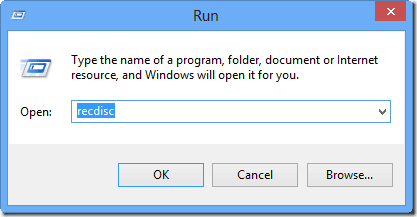
2 단계: 이제 CD ROM에 공 CD/DVD를 넣고 Windows에서 읽을 때까지 기다립니다. Windows가 빈 DVD를 인식하면 디스크 만들기 시스템 복구 디스크 도구의 버튼.

3단계: 그러면 도구가 즉시 부팅 가능한 복구 디스크를 만듭니다.
이제 복구 디스크를 만들었으므로 기억할 수 있는 안전한 장소에 보관하십시오. 또한 CD 마커를 사용하여 CD에 무언가를 기록하여 쉽게 찾을 수 있도록 하십시오.
Windows 8 복구 디스크 사용
Windows 8 부팅에 실패하면 컴퓨터 트레이에 복구 디스크를 넣고 CD에서 부팅합니다. 먼저 부팅 옵션 화면으로 이동해야 하며 컴퓨터가 시작될 때 맨 처음 화면에 표시되는 키(저의 경우 F12)를 빠르게 누르면 해당 화면에 액세스할 수 있습니다.
빠르기 때문에 처음에 올바르게 설정했는지 확인하십시오. 그렇지 않으면 전원을 껐다가 다시 시작하여 첫 화면으로 이동해야 합니다. 거기에 있으면 아래쪽 화살표 키를 사용하여 CD/DVD 옵션으로 이동하고
입력하다 기본 부팅 장치로 설정합니다.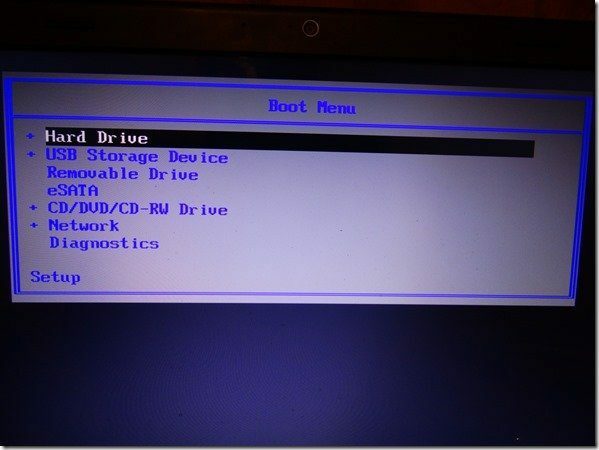
어떤 경우에는 직접 부팅 우선 순위 편집을 지원하지 않는 BIOS를 얻을 수 있으며 부팅 옵션을 변경하려면 BIOS 시스템에 들어가야 합니다. CD/DVD를 부팅 옵션으로 선택하면 하드 드라이브에 있는 부팅 정보를 무시하게 됩니다.
디스크가 로드된 후 고급 옵션 Windows 8 복구 옵션을 입력합니다. 여기에서 시스템 복구 이미지를 사용하여 컴퓨터 새로 고침 또는 재설정. 다음으로 시스템 복원을 사용할 수도 있습니다. 시스템 복원 지점 생성.
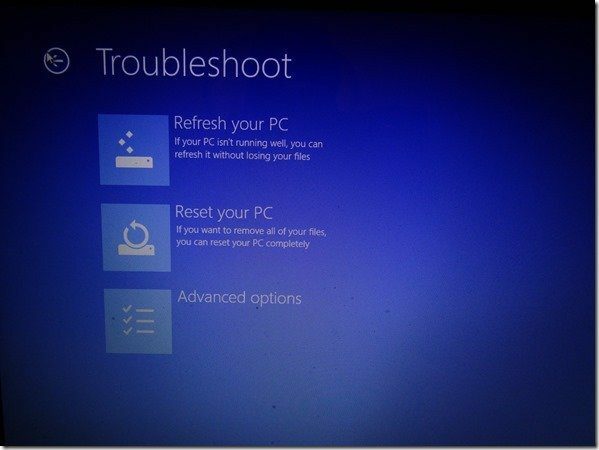
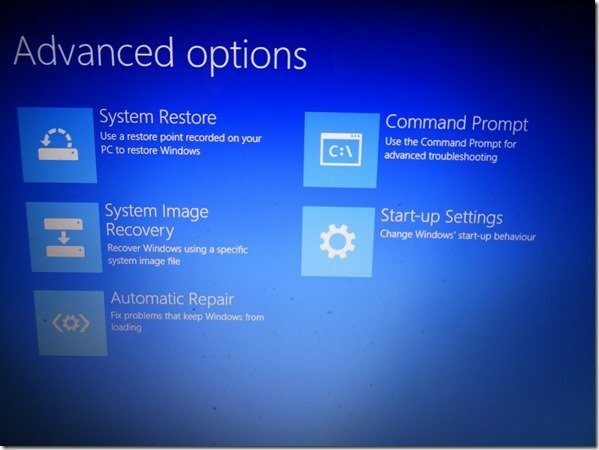
마지막 말…
도구가 수리 작업을 마친 후 하드 드라이브에서 컴퓨터를 재부팅하십시오. 운이 좋으면 Windows 8로 부팅됩니다. 최근 파일과 설정이 손실될 수 있지만 Windows 8을 완전히 포맷하는 것보다 훨씬 낫습니다.
여기서 주의할 점은 복구 디스크가 없더라도 공용 Windows 8 컴퓨터를 사용하여 복원 디스크를 만들 수 있다는 것입니다. 해결하고 싶은 다른 질문이 있으면 댓글을 사용하여 질문하세요. 솔루션을 제공하기 위해 최선을 다하겠습니다.
최고 이미지 크레딧: 스웽살롯
2022년 2월 3일 최종 업데이트
위의 기사에는 Guiding Tech를 지원하는 제휴사 링크가 포함될 수 있습니다. 그러나 편집 무결성에는 영향을 미치지 않습니다. 내용은 편향되지 않고 정통합니다.



